[윈도우 10/11] 컴퓨터 부팅시 프로그램 자동실행 방법(작업 스케줄러)
윈도우 10 또는 윈도우 11 환경에서 컴퓨터 부팅 시 특정 프로그램을 자동으로 실행시키고 싶은 적 있으신가요? 카카오톡과 같이 부팅 시 자동으로 실행되는 경우도 있지만 아닌 프로그램이 더 많죠. 그래서 오늘은 컴퓨터 부팅 시 프로그램 자동으로 실행하는 방법(윈도우 작업 스케줄러)을 알려드리겠습니다.
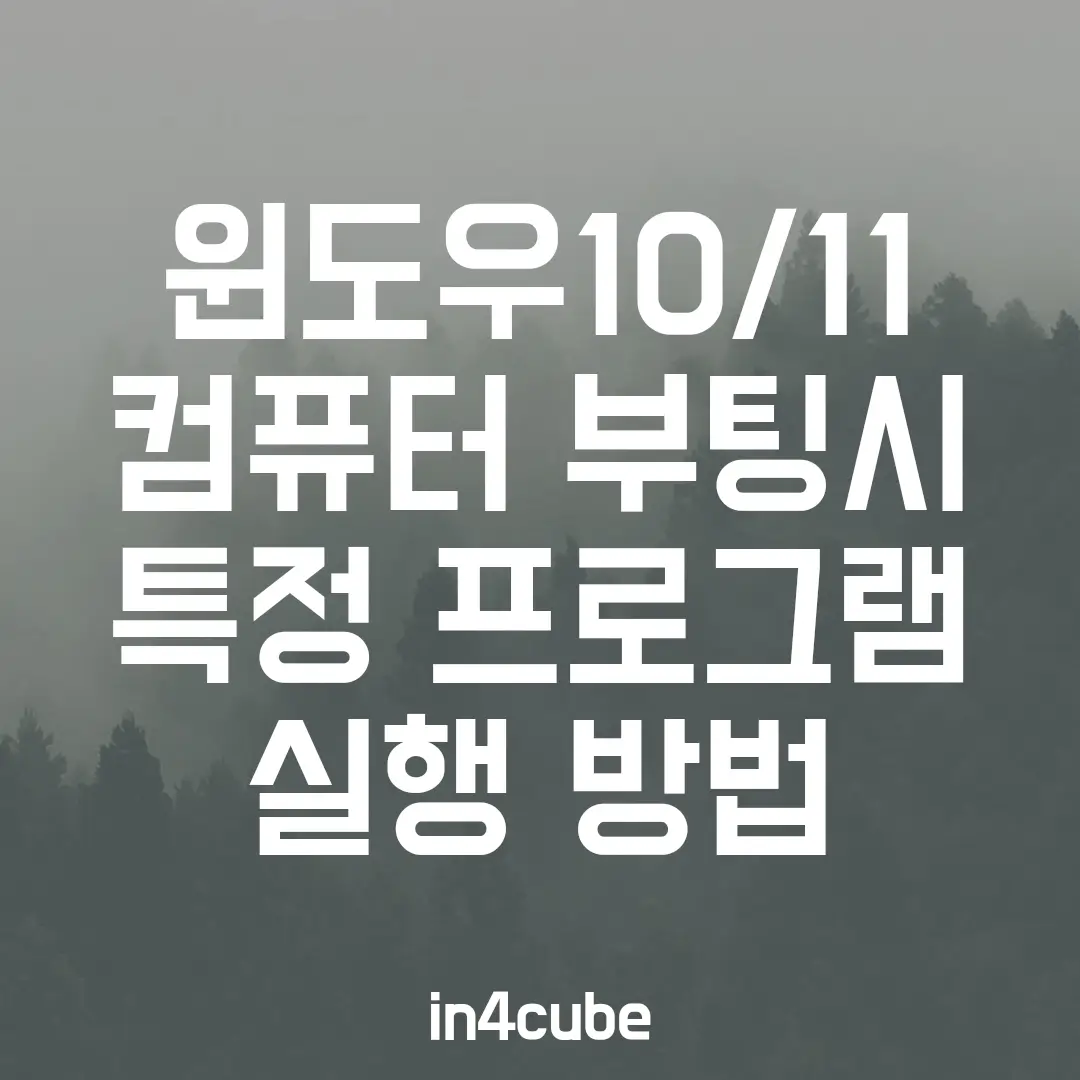
윈도우 작업 스케줄러란?
윈도우가 특정 행동이나 작업을 할 수 있도록 스케줄을 걸어두는 것을 의미합니다. 부팅할 경우 특정 프로그램을 실행시키거나 특정 시간이 되면 PC가 자동으로 종료되도록 설정을 할 수 있습니다. 사용자가 반복적인 작업을 할 경우 윈도우에 작업 스케줄을 걸어서 처리할 수 있도록 만든 기능이라고 보시면 됩니다.
저는 오늘 Notion이라는 프로그램을 윈도우 부팅 시 실행을 시켜보려고 합니다. Notion은 개인 노트랑 스케줄을 정리할 수 있는 노트 프로그램으로 편리하고 아기자기하게 개인 업무를 정리할 수 있는 무료 프로그램입니다. 관련 정보가 필요한 분들은 아래 링크를 클릭해서 사용해보세요
컴뷰터 부팅 시 프로그램 자동실행 방법(윈도우 작업 스케줄러 설정 방법)
1️⃣ Windows 10의 경우 "windows 관리도구"를 검색합니다.
2️⃣ Windows 11의 경우 "windows tools"라고 검색을 합니다.
3️⃣ 작업 스케줄러 항목을 더블클릭합니다.
4️⃣ 오른쪽 편에 작업 만들기 선택하고, 팝업창에서 이름과 설명을 작성합니다.
5️⃣ "트리거"탭으로 가서 "새로 만들기"를 눌러서 작업 시작 값을 "로그온 할 때"로 설정합니다.
6️⃣ "동작"탭으로 가서 "새로 만들기"를 눌러서 실행하고 싶은 프로그램 경로를 찾아서 입력합니다.
7️⃣ 모두 "확인"눌러서 창을 다 닫습니다.
8️⃣ 재부팅을 해서 부팅 완료 후에 해당 프로그램이 실행되는지 확인해봅니다.
위 글 이해하기 어려운 분들을 위해 아래쪽에 그림으로 다시 설명을 한번 드리겠습니다. 먼저 윈도우10의 경우 검색에서 windows 관리 도구로 검색하면 되고, 윈도우11의 경우는 windows tools로 검색하면 검색 결과가 나옵니다. 모두 동일한 윈도우 관리 도구입니다. 이를 실행해줍니다.
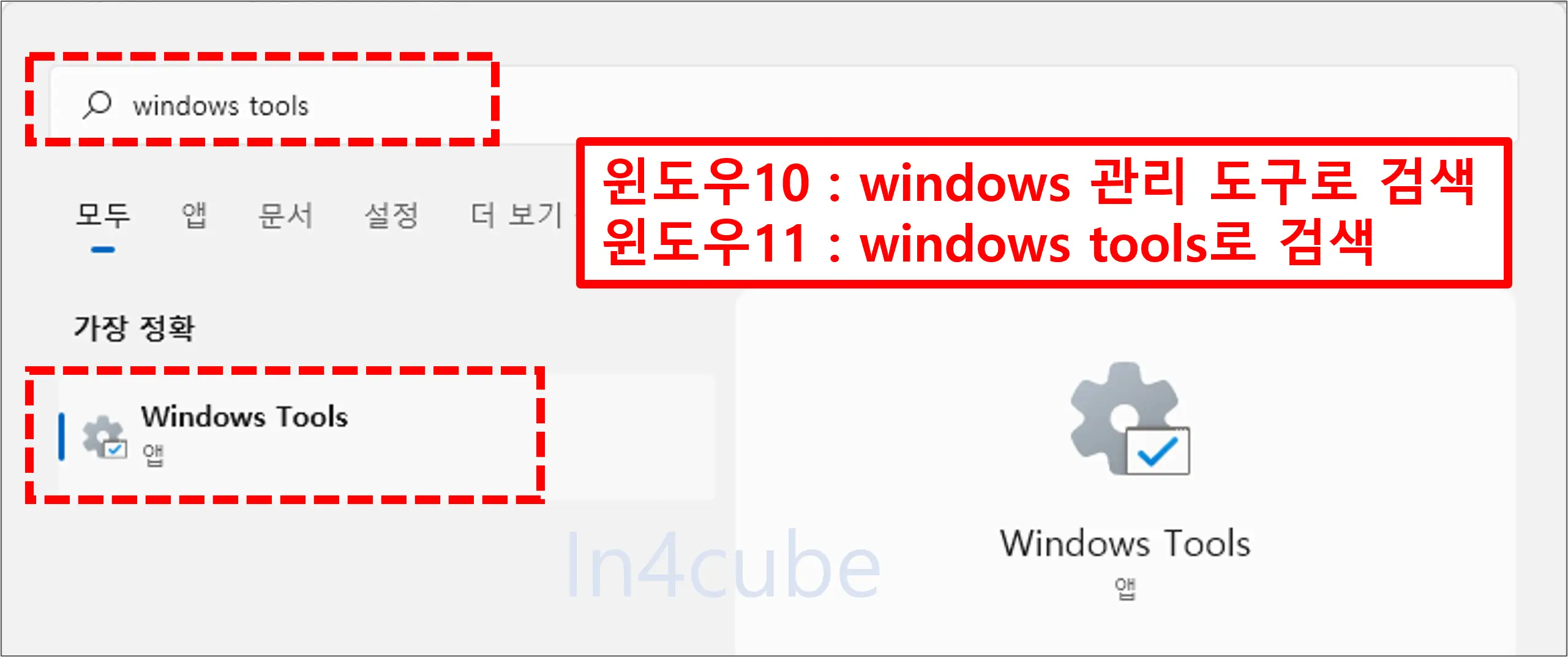
그리고 작업 스케줄러를 선택하여 실행합니다.
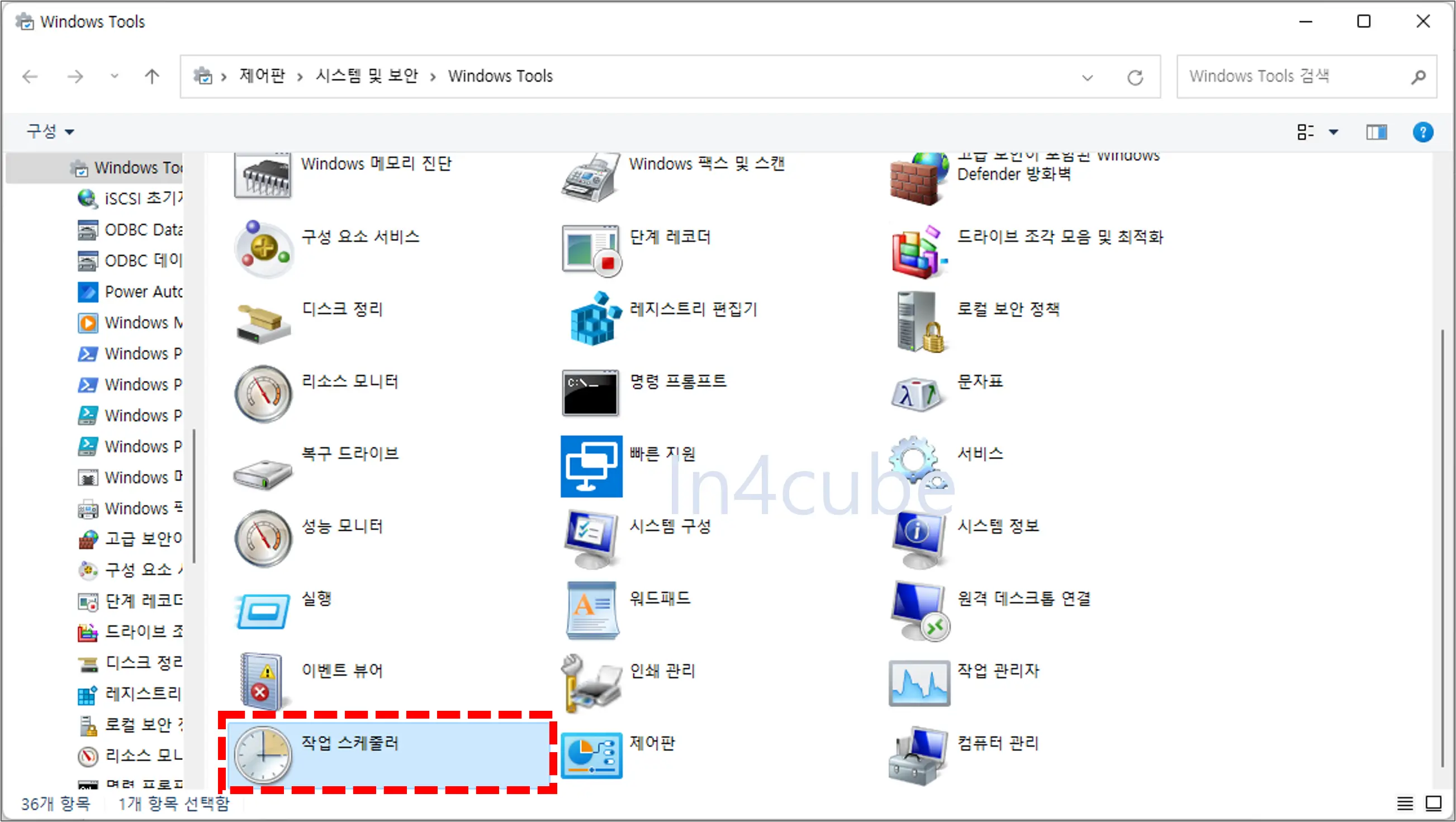
작업 만들기를 눌러서 신규 작업(스케줄)을 만들어 봅니다.
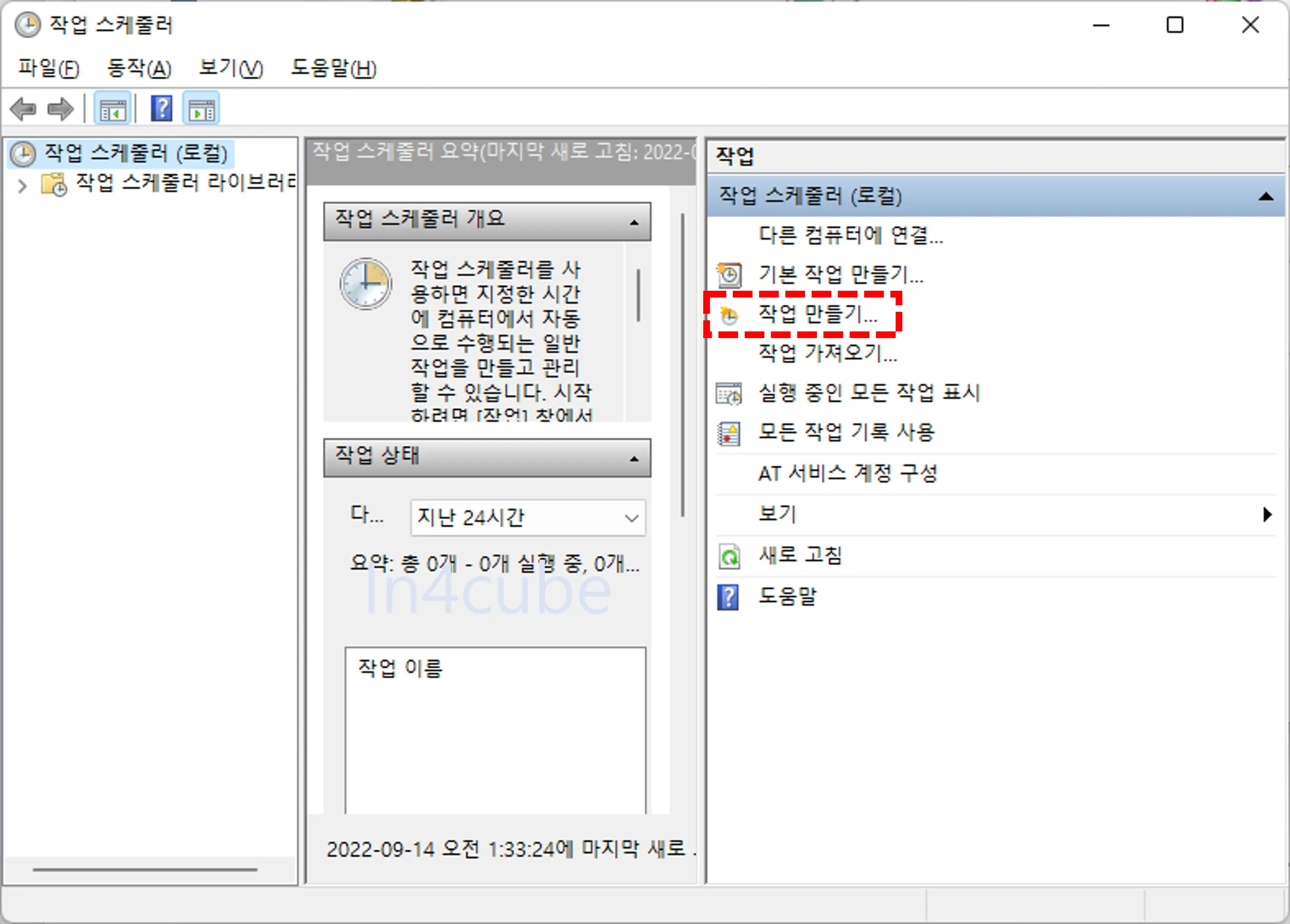
먼저 이름과 설명을 작성합니다. 이름은 중요하므로 한눈에 파악하기 쉽게 이름을 설정합니다. 저는 Notion이라는 프로그램을 부팅 시 실행시키기 위한 스케줄러를 만들기 때문에 이름을 Notion Start로 지정했습니다.
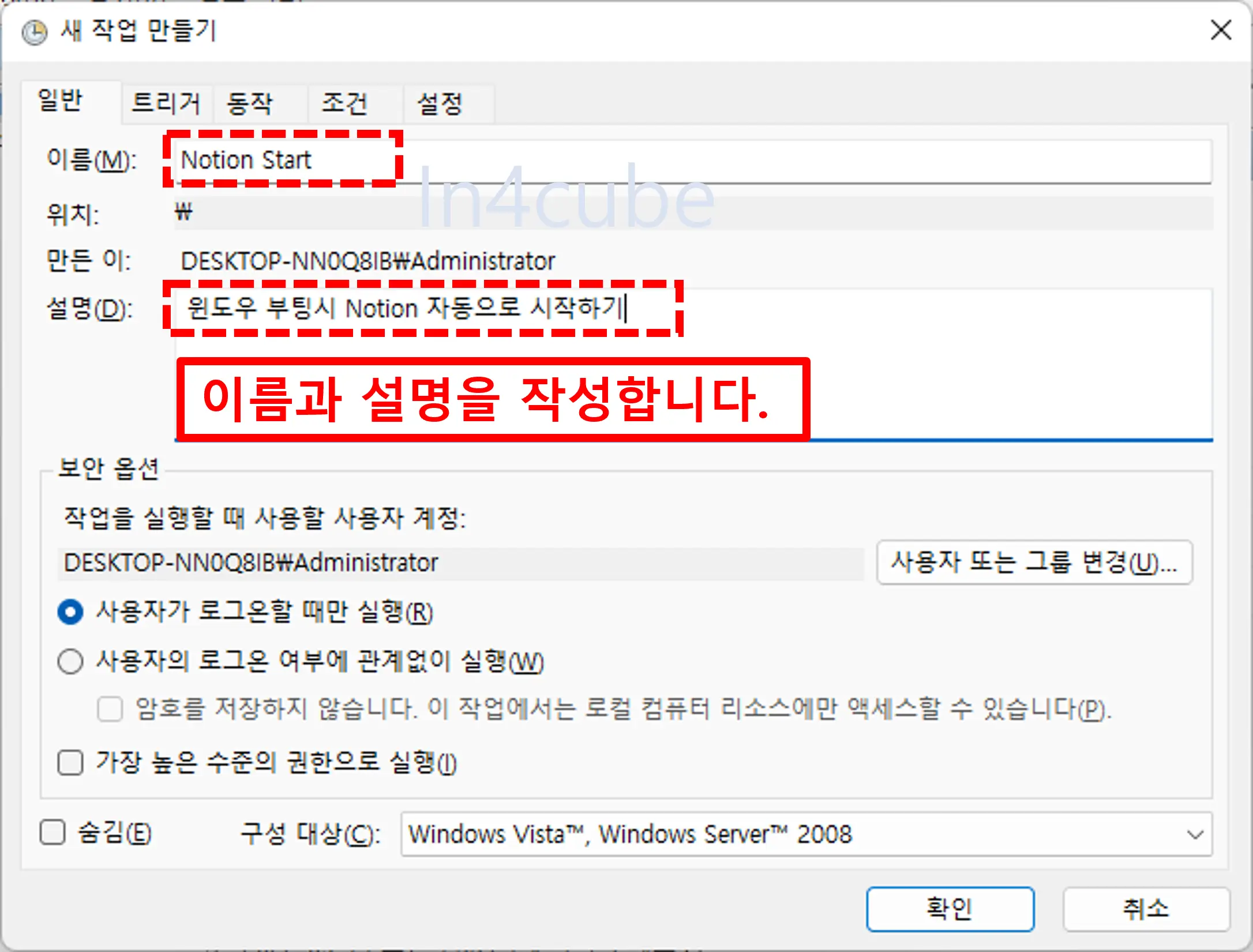
그리고 트리거 탭을 선택한 이후 하단에 새로 만들기를 선택합니다. 신규 팝업창이 하나 뜰 텐데요. 작업 시작 값을 로그온 할 때로 변경하고 하단에 확인을 누릅니다.
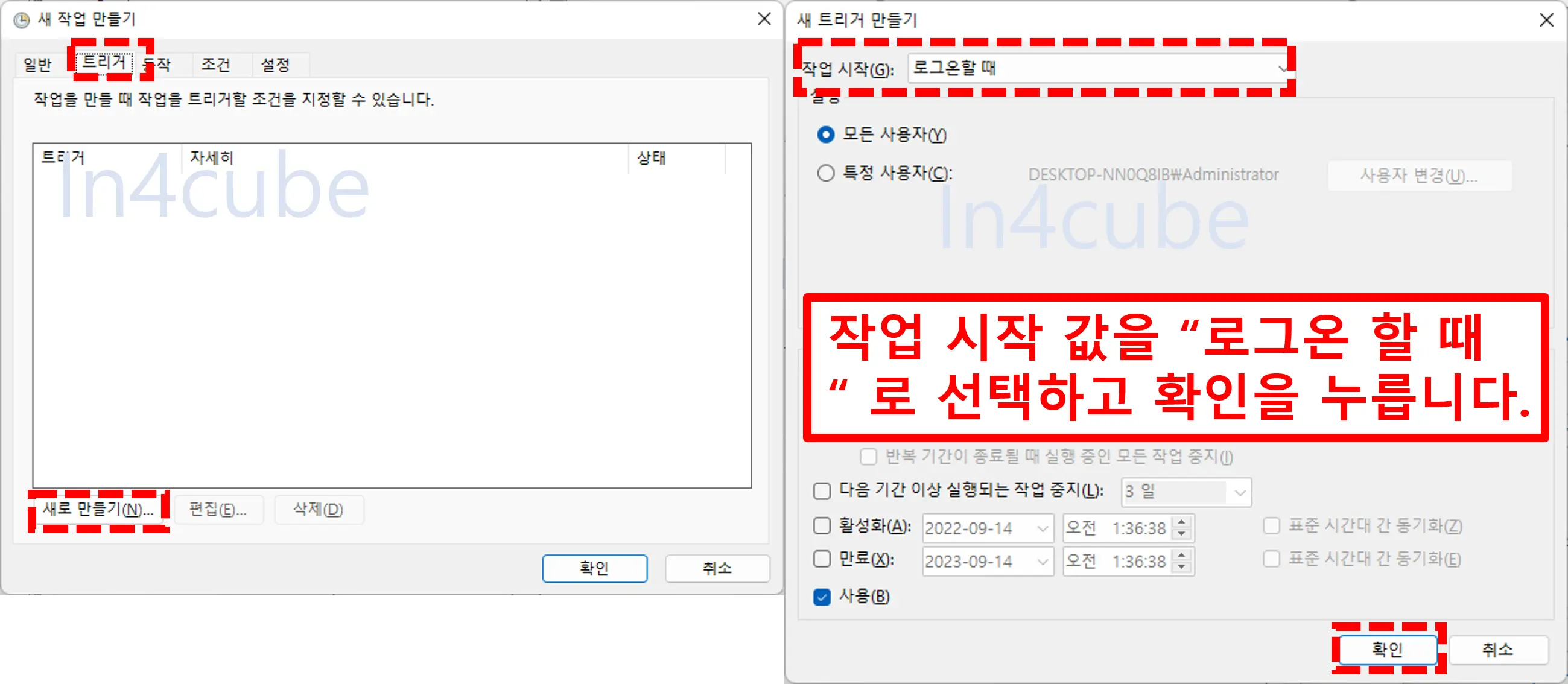
그리고 동작 탭으로 넘어와서 하단에 새로 만들기를 클릭합니다. 팝업창 내에서 프로그램/스크립트 항목에 실행할 프로그램 경로를 찾아보기를 선택하여 가져옵니다. 저는 Noiton이라는 프로그램을 실행할 것이기 때문에 Notion 프로그램 경로를 가져왔습니다. 그리고 하단에 확인을 누릅니다.
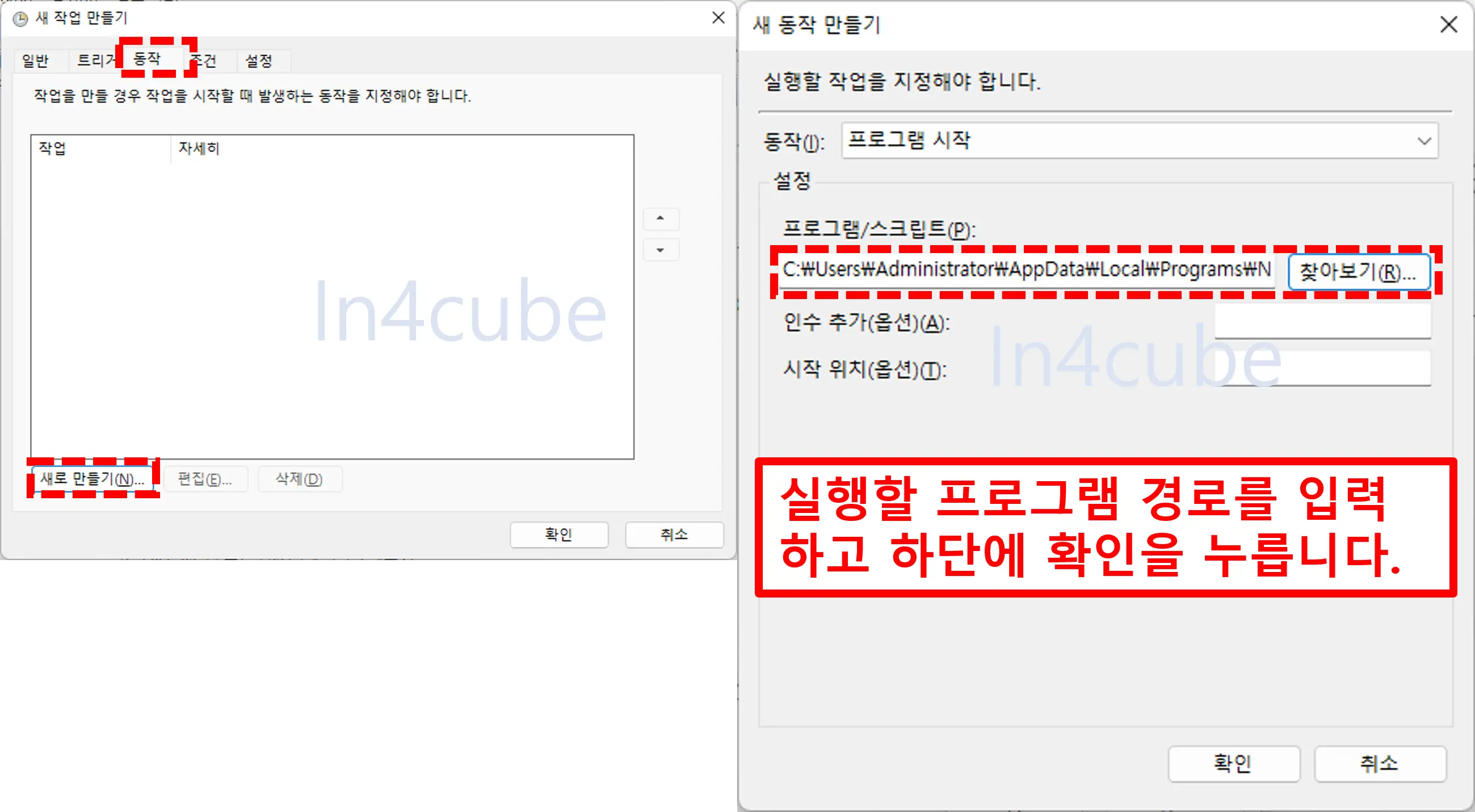
계속 확인을 눌러서 모든 창을 닫으면 아래 창이 보일 텐데요. 하단부에 방금 등록한 작업 이름이 있는지 확인을 해 봅니다. 없으면 등록이 되지 않은 것이므로 다시 위 그림을 보시고 작업을 진행하시면 됩니다.
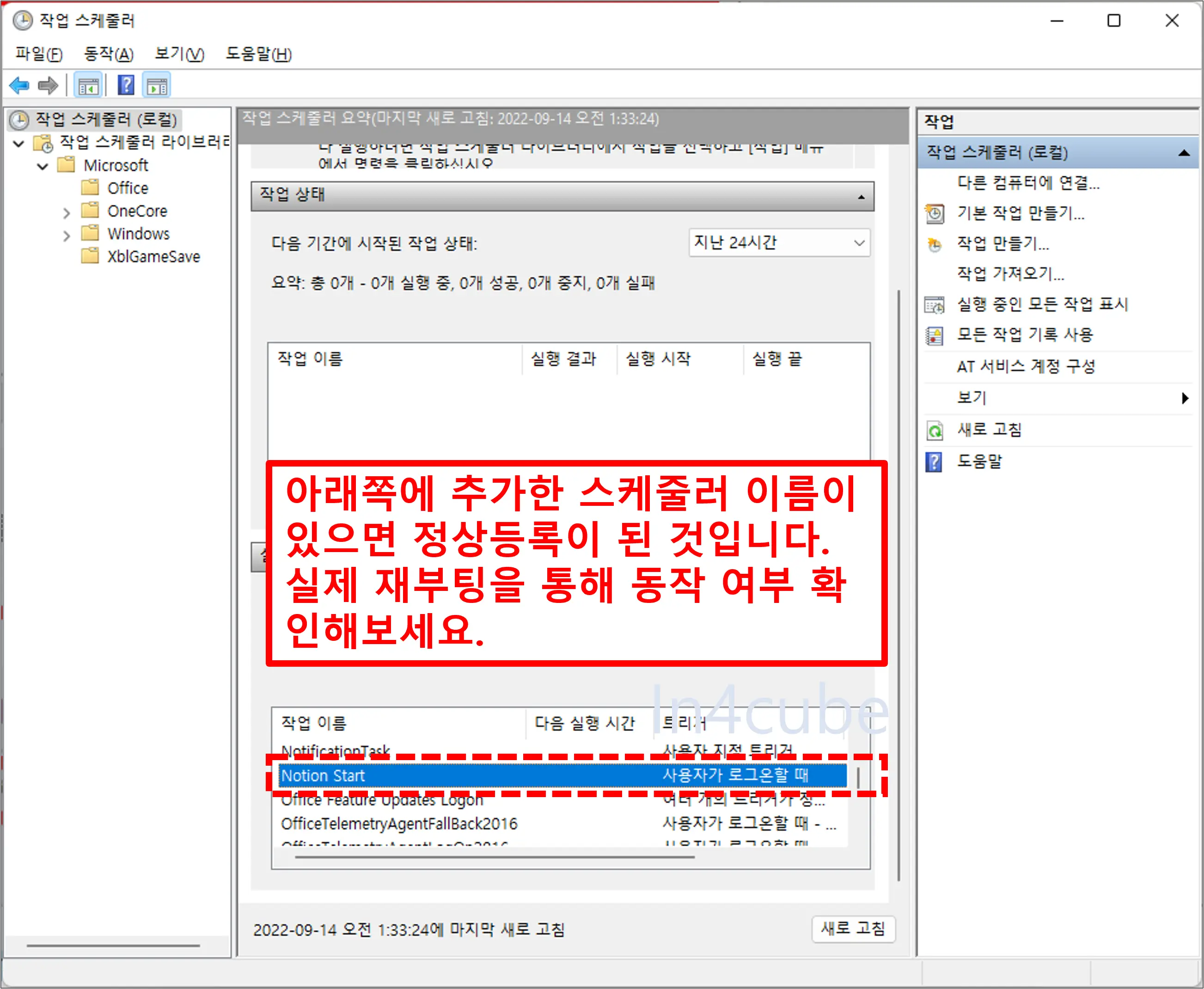
✔ 유튜브 프리미엄 월 "1,400원"에 이용하는 방법
✔ [정품인증] MS Office 2021 한글판 무료 다운로드
✔ 디즈니 플러스를 더 저렴하게 이용하기 - 아르헨티나 우회 결제?!!
✔ 어도비 포토샵 2021 정품 인증된 버전 무료 다운로드하기
✔ PDF 편집 프로그램 [무설치] Adobe Acrobat Pro DC 2021 정품 무료 다운로드
✔ 내 PC가 Windows 11 업그레이드 가능한지 알아보기
✔ 해외 사이트 다운로드 속도 5~10배 올리는 프로그램
✔ [정품 인증 완료] 한글 2022 무료 다운로드하기
✔ 한글 2020 정품 "자동" 인증 버전 다운 및 설치
✔ [KTX 예매] 자동 예매 100% 성공하는 꿀팁 및 방법





